多年来,许多 Visual Studio 开发人员都享受了 添加服务参考 工具在访问 Web 服务所需的 .NET Framework 项目时提供的工作效率。
WCF Web 服务参考工具是一个 Visual Studio 连接服务扩展,可用于将 .NET 5+、.NET Core 或 ASP.NET Core 项目连接到 Web 服务。 它提供的体验类似于 “添加服务引用 ”功能,仅适用于 .NET Framework 项目。 WCF Web 服务引用工具从当前解决方案中的 Web 服务、网络位置或 WSDL 文件中检索元数据,并生成包含 Windows Communication Foundation (WCF) 客户端代理代码的源文件,.NET 应用可用于访问 Web 服务。
重要
应仅引用来自受信任源的服务。 从不受信任的源添加引用可能会危及安全性。
先决条件
- Visual Studio 2017 或更高版本
本文中的屏幕截图来自 Visual Studio 2022。
如何使用扩展
注释
WCF Web 服务参考工具仅适用于 C# .NET Core 和 .NET Standard 项目,包括 ASP.NET 核心 Web 应用。
使用 ASP.NET Core Web 应用程序 项目模板作为示例,本文将指导你添加对项目的 WCF 服务引用。
在解决方案资源管理器中,双击项目的 “连接服务 ”节点。 (对于 .NET Core 或 .NET Standard 项目,右键单击项目并选择“ 添加”>连接服务。)
“ 连接服务 ”页如下图所示:
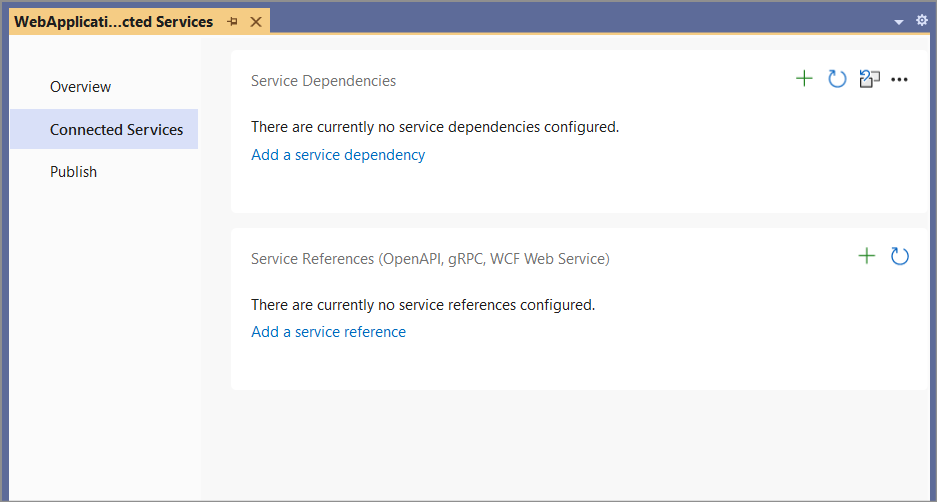
在 “连接服务 ”页上,选择“ 添加服务引用”。
此时会打开 “添加服务引用 ”页。
选择 WCF Web 服务,然后选择 “下一步”。
此时会显示 “添加新的 WCF Web 服务引用 向导”。
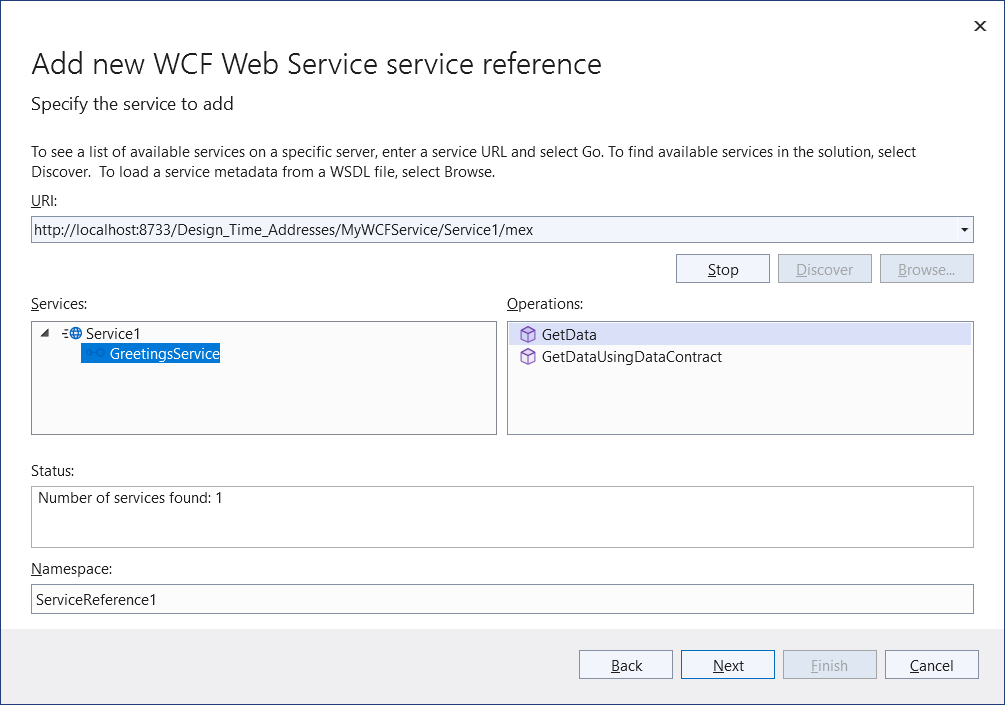
选择服务。
a。 有几个服务搜索选项可用:
- 若要搜索当前解决方案中定义的服务,请单击“ 发现 ”按钮。
- 若要搜索托管在指定地址处的服务,请在 “地址 ”框中输入服务 URL,然后单击“ 转到 ”按钮。
- 若要选择包含 Web 服务元数据信息的 WSDL 文件,请单击“ 浏览 ”按钮。
b. 从“服务”框中的搜索结果列表中选择 该服务 。 如果需要,请在相应的 “命名空间 ”文本框中输入生成的代码的命名空间。
选项c. 单击“ 下一步 ”按钮可指定数据类型选项或客户端选项。 或者,单击“ 完成 ”按钮以使用默认选项。
数据类型 选项 页允许优化生成的服务引用配置设置:
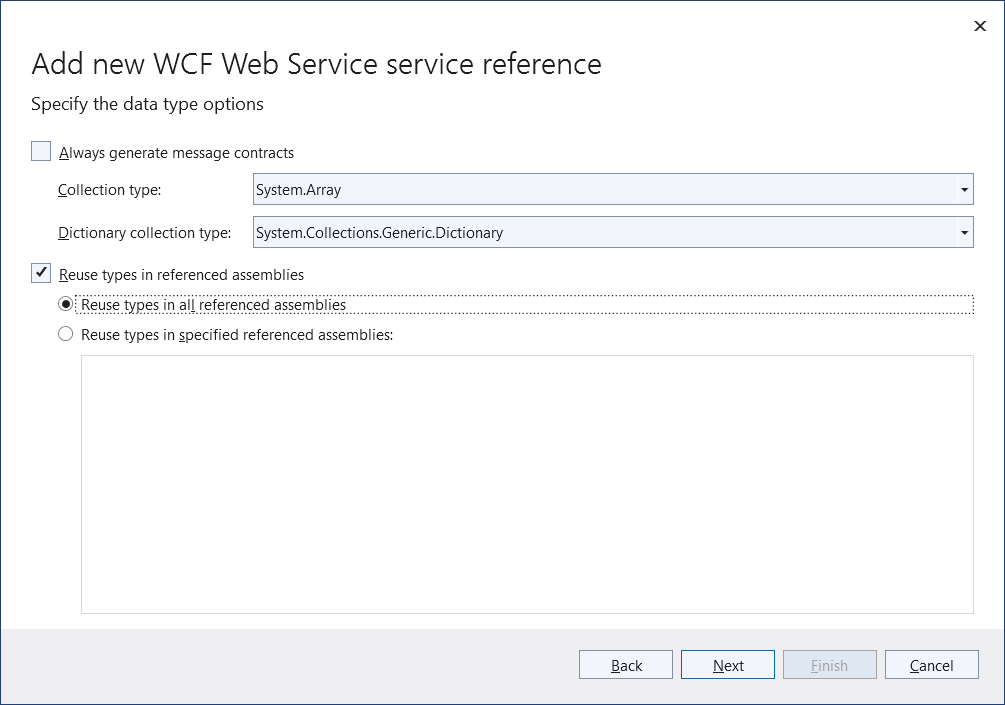
注释
当服务引用代码生成所需的数据类型在项目的某个引用程序集中定义时, 引用程序集中的“重用类型 ”复选框选项非常有用。 请务必重复使用这些现有数据类型,以避免编译时类型冲突或运行时问题。
加载类型信息时可能会有延迟,具体取决于项目依赖项数和其他系统性能因素。 加载过程中,“完成”按钮被禁用,除非未选中“重新使用引用程序集中的类型”复选框。
完成后,单击“ 完成 ”。
在展示进度时,该工具:
- 从 WCF 服务下载元数据。
- 在名为 reference.cs 的文件中生成服务引用代码,并将其添加到 连接服务 节点下的项目中。
- 更新项目文件 (.csproj),添加用于在目标平台编译和运行所需的 NuGet 包引用。
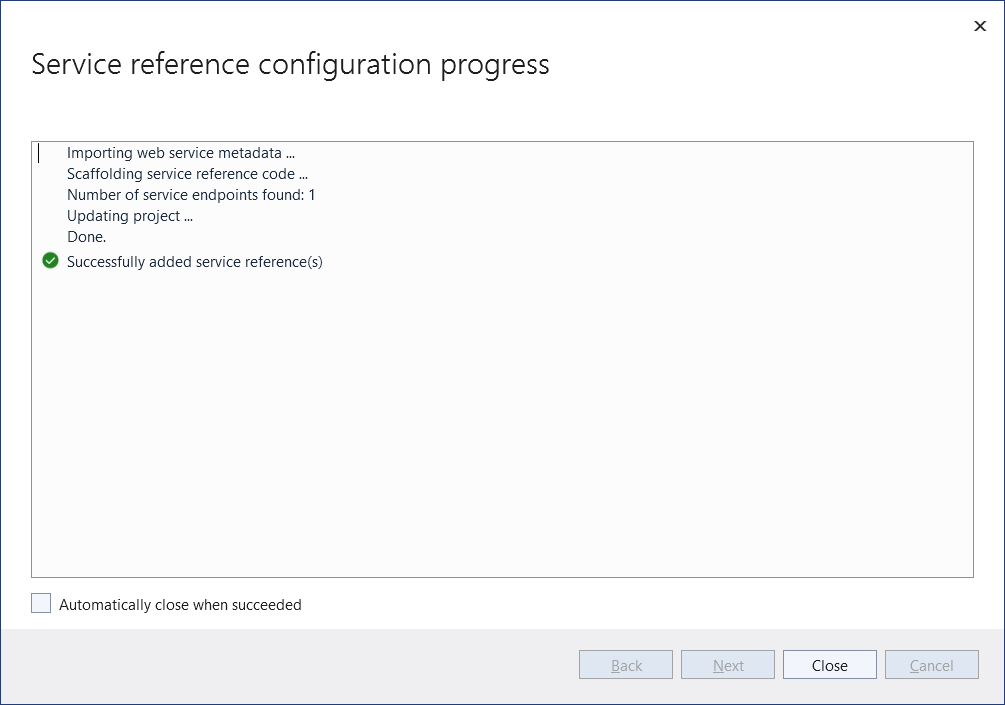
这些进程完成后,可以创建生成的 WCF 客户端类型的实例并调用服务作。
另请参阅
- Windows Communication Foundation 应用程序入门
- Visual Studio 中的 Windows Communication Foundation 服务和 WCF 数据服务
- .NET Core 上支持 WCF 的功能
反馈和问题
如果你有任何产品反馈,请使用报告问题工具在开发人员社区中报告。
发行说明
- 有关更新的发行信息(包括已知问题),请参阅 发行说明 。
